
Convertir jpg a webp en Java
En esta guía, le mostraremos cómo usar Java para convertir formatos de imagen JPG, PNG, JPEG y GIF a WebP. El proceso es simple y directo, y se puede integrar fácilmente en su aplicación Java existente. Ya sea que necesite convertir una sola imagen o procesar varias imágenes por lotes, nuestra guía facilita la conversión de JPG a WebP, PNG a WebP, JPEG a WebP y GIF a WebP con facilidad.
Sabemos que las imágenes JPEG son altamente comprimibles, bastante portátiles y compatibles con casi todos los dispositivos. Además, las imágenes JPEG de alta resolución son vibrantes y coloridas. Del mismo modo, la compresión en PNG no tiene pérdidas y es buena para imágenes detalladas y de alto contraste. Sin embargo, el formato WebP es desarrollado por Google y es un formato de imagen moderno y popular que proporciona una compresión superior sin pérdidas y con pérdidas para imágenes en la web. Generalmente es mucho más pequeño (25% -34%) que JPG, PNG, etc. y, por lo tanto, los sitios web se cargan más rápido. Ahora exploremos los detalles sobre cómo convertir JPG a WebP en Java.
- API REST de JPG a WebP
- Convertir JPG a WebP en Java
- PNG a WebP en Java
- GIF a WebP usando comandos cURL
API REST de JPG a WebP
Aspose.Imaging Cloud SDK for Java es una de nuestras mejores soluciones que ofrece capacidades confiables de procesamiento y conversión de imágenes. Proporcione capacidades de procesamiento de imágenes (edición y transformación) en su aplicación Java utilizando líneas de código simples. La API es capaz de procesar imágenes rasterizadas, archivos de Photoshop, metarchivos y formato WebP. Ahora, según el alcance de este artículo, lo utilizaremos para convertir jpg a webp en la aplicación Java. Ahora, el primer paso es agregar la referencia de API en nuestro proyecto Java al incluir la siguiente información en pom.xml (proyecto de tipo de compilación maven).
<repositories>
<repository>
<id>aspose-cloud</id>
<name>artifact.aspose-cloud-releases</name>
<url>http://artifact.aspose.cloud/repo</url>
</repository>
</repositories>
<dependencies>
<dependency>
<groupId>com.aspose</groupId>
<artifactId>aspose-imaging-cloud</artifactId>
<version>22.4</version>
</dependency>
</dependencies>
Una vez que se haya agregado la referencia de la API REST en el proyecto Java, obtenga sus credenciales de cliente de Cloud Dashboard. De lo contrario, primero debe registrar una cuenta gratuita mientras usa una dirección de correo electrónico válida.
Convertir JPG a WebP en Java
En esta sección, discutiremos todos los detalles relacionados con la conversión de JPG a WebP utilizando un fragmento de código Java.
- En primer lugar, cree un objeto de ImagingApi usando credenciales personalizadas
- En segundo lugar, cargue la imagen JPG usando el método readAllBytes(…) y pase el valor devuelto a la matriz byte[]
- En tercer lugar, cree una instancia de UploadFileRequest proporcionando una imagen JPEG como argumento y cárguela en el almacenamiento en la nube utilizando el método uploadFile(…)
- Ahora cree un objeto de ConvertImageRequest que tome el nombre de la imagen JPEG y el formato ‘webp’ como argumentos
- Llame al método convertImage(…) para realizar la conversión de JPG a WebP. Luego, la salida se devuelve como flujo de respuesta.
- Finalmente, guarde el WebP resultante en la unidad local usando el objeto FileOutputStream
// Obtenga ClientID y ClientSecret de https://dashboard.aspose.cloud/
String clientId = "bb959721-5780-4be6-be35-ff5c3a6aa4a2";
String clientSecret = "4d84d5f6584160cbd91dba1fe145db14";
// crear objeto de imagen
ImagingApi imageApi = new ImagingApi(clientSecret, clientId);
// cargar la imagen JPEG de entrada desde el disco local
File file1 = new File("butterfly-yellow.jpeg");
byte[] imageStream = Files.readAllBytes(file1.toPath());
// crear objeto de solicitud de carga de archivo
UploadFileRequest uploadRequest = new UploadFileRequest("input.jpg",imageStream,null);
// cargar imagen jpg al almacenamiento en la nube
imageApi.uploadFile(uploadRequest);
// especificar el formato de salida como WebP
String format = "webp";
// Crear objeto de solicitud de conversión de imagen
ConvertImageRequest convertImage = new ConvertImageRequest("input.jpg", format, null, null);
// convertir JPG a WebP y devolver la salida en el flujo de respuesta
byte[] resultantImage = imageApi.convertImage(convertImage);
// Guarde el WebP resultante en la unidad local
FileOutputStream fos = new FileOutputStream("/Users/nayyer/Documents/" + "output.webp");
fos.write(resultantImage);
fos.close();
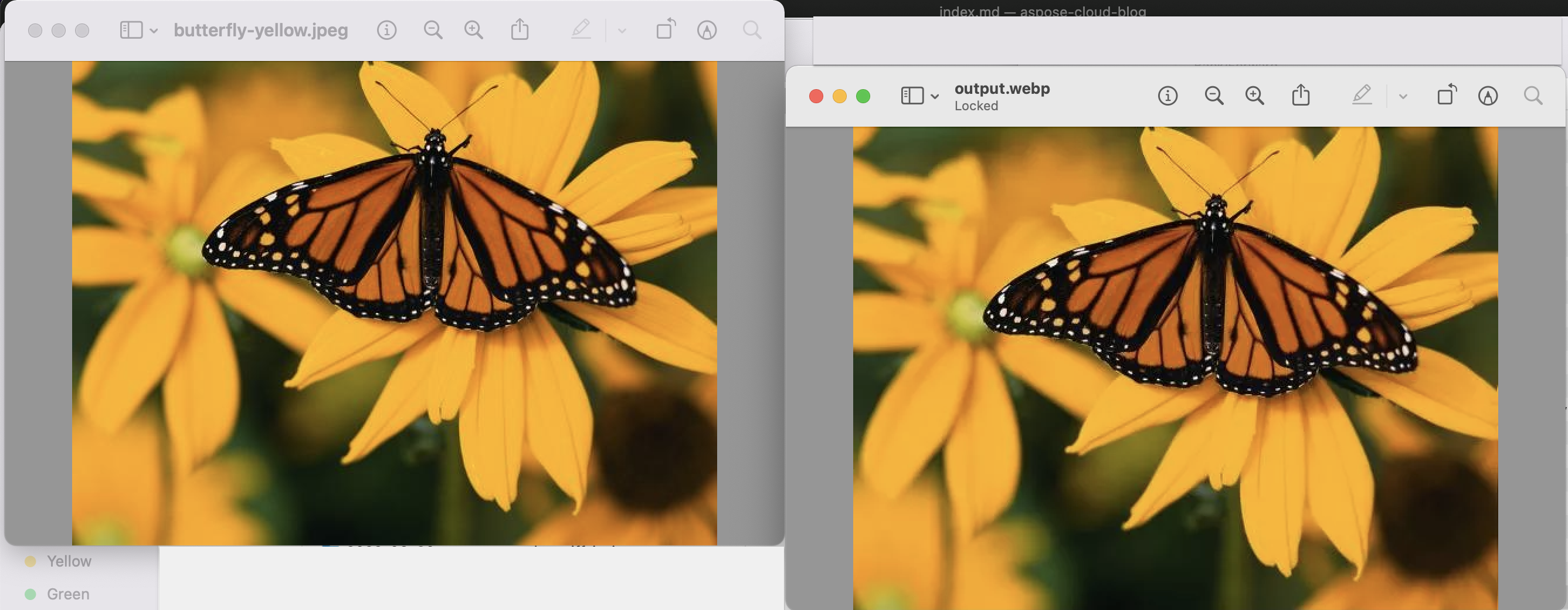
Imagen: - Vista previa de conversión de JPG a WebP
PNG a WebP en Java
Analicemos los detalles sobre cómo podemos realizar la conversión de PNG a WebP sin usar el almacenamiento en la nube. La imagen de origen se carga desde el disco local y, después de la conversión, el archivo resultante también se almacena en el disco duro local.
- Primero, cree un objeto de ImagingApi usando credenciales personalizadas
- En segundo lugar, cargue la imagen PNG usando el método readAllBytes(…) y pase a la matriz byte[]
- En tercer lugar, cree un objeto de CreateConvertedImageRequest que tome el nombre de la imagen PNG y el formato webp como argumentos.
- Ahora llame al método createConvertedImage(…) para realizar la conversión de PNG a WebP. La salida se devuelve como flujo de respuesta.
- Finalmente, guarde el WenP resultante en la unidad local usando el objeto FileOutputStream
// Obtenga ClientID y ClientSecret de https://dashboard.aspose.cloud/
String clientId = "bb959721-5780-4be6-be35-ff5c3a6aa4a2";
String clientSecret = "4d84d5f6584160cbd91dba1fe145db14";
// crear objeto de imagen
ImagingApi imageApi = new ImagingApi(clientSecret, clientId);
// cargar imagen PNG desde la unidad local
File file1 = new File("source.png");
byte[] imageStream = Files.readAllBytes(file1.toPath());
// especificar el formato de salida como WebP
String format = "webp";
// Crear objeto de solicitud de conversión de imagen
CreateConvertedImageRequest convertRequest = new CreateConvertedImageRequest(imageStream,format,null,null);
// convertir PNG a WebP y devolver la salida en el flujo de respuesta
byte[] resultantImage = imageApi.createConvertedImage(convertRequest);
// Guarde el WebP resultante en la unidad local
FileOutputStream fos = new FileOutputStream("/Users/nayyer/Documents/" + "output.webp");
fos.write(resultantImage);
fos.close();
Nota: - Para guardar el WebP resultante en el almacenamiento en la nube, pase los detalles de la ruta de WebP mientras crea un objeto de CreateConvertedImageRequest. En este enfoque, se omitirá el último paso para almacenar el flujo de salida en la unidad local.
GIF a WebP usando comandos cURL
Además del código Java, también se puede acceder a la API REST a través de los comandos cURL. Entonces, en esta sección, vamos a realizar la conversión de GIF a WebP usando los comandos cURL. Ahora el requisito previo es generar un token de acceso JWT (basado en las credenciales del cliente) usando el siguiente comando.
curl -v "https://api.aspose.cloud/connect/token" \
-X POST \
-d "grant_type=client_credentials&client_id=bb959721-5780-4be6-be35-ff5c3a6aa4a2&client_secret=4d84d5f6584160cbd91dba1fe145db14" \
-H "Content-Type: application/x-www-form-urlencoded" \
-H "Accept: application/json"
Una vez que se haya generado el JWT, ejecute el siguiente comando para realizar la conversión de GIF a WebP y guardar la salida en la unidad local
curl -X -v GET "https://api.aspose.cloud/v3.0/imaging/UpdateGIFSampleImage.gif/convert?format=webp" \
-H "accept: application/json" \
-H "authorization: Bearer <JWT>" \
-o "output.webp"
Conclusión
El artículo proporciona todos los detalles necesarios para convertir JPG a WebP, PNG a WebP y GIF a WebP usando Java. Al mismo tiempo, también hemos aprendido los pasos para transformar GIF a WebP usando los comandos cURL. Tenga en cuenta que le recomendamos encarecidamente que explore la Documentación del producto, que es una increíble fuente de información. Le informará sobre otras características interesantes que actualmente ofrece la API REST.
Además, también puede considerar probar las características de la API a través de SwaggerUI (dentro de un navegador web) y, en caso de que necesite descargar y modificar el código fuente, puede acceder a él desde GitHub (está publicado bajo licencia MIT). Por último, si encuentra algún problema al utilizar la API, no dude en ponerse en contacto con nosotros para obtener una solución rápida a través del foro de soporte del producto gratuito.
Artículos relacionados
Visite los siguientes enlaces para obtener más información sobre: